El centro de control de catalizador no está instalado. No se puede iniciar AMD Catalyst Control Center en este momento cómo solucionarlo
Catalyst Control Center es un software lanzado por AMD que está diseñado para administrar y configurar tarjetas de video (solo marca AMD). Este software es un único centro de control que no requiere programas de trabajo adicionales e incluye todas las herramientas necesarias.
El programa Catalyst Control Center le permite ajustar los parámetros operativos de la tarjeta de video y monitorea las actualizaciones de los controladores, que descarga e instala automáticamente desde el sitio web oficial de AMD. Si posee una tarjeta de video AMD, solo necesita descargar este programa para configurar correctamente y aumentar el rendimiento de su tarjeta de video para un trabajo cómodo.
Desafortunadamente, este software ya no se publica ni se admite. En diciembre de 2014, AMD lanzó una importante actualización de los controladores Catalyst Omega y casi un año después decidió abandonar definitivamente la marca anterior, que había utilizado durante trece años. Por lo tanto, el programa Catalyst Control Center ya no es compatible desde 2015, en su lugar se lanzó un nuevo software, Radeon Software Crimson Edition, que sigue siendo relevante hoy en día y tiene un conjunto de controladores más recientes con funcionalidad más avanzada.
Muchas personas siguen utilizando Catalyst Control Center para configurar sus tarjetas de video, ya que este programa cuenta con una interfaz muy sencilla e intuitiva con todas las herramientas necesarias.
Funcionalidad principal:
- Ajuste de rendimiento.
- Gestión de escritorio.
- Configuraciones de rendimiento para trabajar y ver videos.
- Configuración del cambio entre dos GPU.
- Ajuste del rendimiento del juego.
- Gestión de energía de la tarjeta de vídeo.
- Actualización del controlador.
- Notificación sobre innovaciones en controladores actualizados.
- Información general sobre la tarjeta de video.
- Control de frecuencia de la CPU.
- Control y configuración de más de un monitor.
Debido a la constante actualización de los controladores de sus tarjetas de video por parte de AMD, fue necesario ajustar los parámetros de su tarjeta de video para un rendimiento óptimo y máximo con diferentes programas y juegos, que es exactamente para lo que necesita el programa Catalyst Control Center.
Este software puede ayudarte incluso si tienes una tarjeta de video bastante antigua, el programa te ayudará a configurar correctamente la tarjeta de video y lograr un rendimiento óptimo con los programas y aumentar ligeramente los FPS en los juegos;
Esta aplicación monitorea de forma independiente todos los cambios en los controladores de la tarjeta de video actualizados y notifica al usuario al respecto.
Catalyst Control Center también lo ayudará a conectar y configurar 2 o más monitores a una o más tarjetas de video.
Es posible que haya encontrado que el monitor está oscuro y no transmite muy bien los colores y el contraste. Con la ayuda de este programa, puede ajustar estos parámetros usted mismo, sin pasar por la configuración estándar del monitor;
Habiendo entendido el significado completo y la funcionalidad del programa Catalyst Control Center, puede comprender claramente que si posee una computadora o computadora portátil construida en la plataforma AMD, simplemente necesita instalar esta aplicación para poder usarla para configurar y controlar su computadora. o tarjeta de video.
Instalación
Primero, necesitamos descargar este software desde el sitio web oficial, para ello siga el enlace:
https://support.amd.com/en-us/kb-articles/Pages/latest-catalyst-windows-beta.aspx#
En la ventana que se abre, haga clic en el enlace que corresponda a la versión y bitness de su sistema operativo, luego de lo cual se descargará el paquete de instalación. Este software es adecuado para los sistemas operativos Windows 7/8/8.1/10 con profundidad de bits X64 y x32.
Después de haber descargado Catalyst Control Center, ejecute el instalador y siga todos los pasos de instalación. Al seleccionar el tipo de instalación, seleccione "Instalación rápida". Con esta opción, el instalador verificará si los controladores para su tarjeta de video están instalados. el propio software Catalyst Control Center.
Una vez completada la instalación, reinicie la computadora e inicie el programa.
Cuando inicias el programa por primera vez, puede tardar bastante en iniciarse, por lo que debemos tener paciencia y esperar.
Esto completa la instalación del software Catalyst Control Center.
Buscando actualizaciones del controlador de la tarjeta de video
Catalyst Control Center monitorea de forma independiente las actualizaciones de controladores para su tarjeta de video. Para verificar la actualización y la versión del controlador, vaya al menú "Información" y seleccione "Actualización de software".
En la pestaña que se abre, haga clic en "Buscar actualizaciones". Si se detectan controladores actualizados, aparecerá una ventana pidiéndole que los descargue, haga clic en el botón "Descargar ahora" y el programa los descargará e instalará automáticamente.
Ajuste el rendimiento a sus necesidades
Lo primero que debe hacer al iniciarlo es cambiar la vista de la ventana estándar a una ampliada. Esto se puede hacer en el menú Opciones, que se encuentra en la esquina superior derecha. En el menú desplegable, seleccione la opción "Vista avanzada".
De esta forma, todas las herramientas de configuración de este programa pasarán a estar a nuestra disposición.
Vale la pena recordar que si está utilizando una computadora que está completamente construida en la plataforma AMD, entonces debe tener 2 núcleos de gráficos, integrados (núcleo de video incorporado en el procesador) y discretos (tarjeta de video). En este caso, al configurar el sistema a través del programa Catalyst Control Center, los parámetros marcados como "Ahorro de energía" se aplicarán al núcleo de video integrado en el procesador, y todos los parámetros marcados como "Alto rendimiento" se aplicarán a la tarjeta de video discreta que es conectado a la ranura PCI express. 
Configuraciones para ver videos y fotos.
Para configurar el funcionamiento y la reproducción cromática de su tarjeta de video cuando mira películas, debe abrir la sección "Video" e ir a la pestaña "Color (adaptadores gráficos de ahorro de energía)", verificar la configuración en "Personalizado". sección.
Después de eso, usa las herramientas para ajustar la imagen a los parámetros que más te gusten.
A continuación, en el menú “Video”, seleccione la siguiente pestaña “Calidad (adaptadores gráficos de ahorro de energía)”. En esta ventana, eliminamos todas las casillas de verificación de todos los elementos excepto "Desentrelazado", para no sobrecargar la GPU y aumentar la cantidad de FPS al mirar videos de alta calidad 2K y 4K.
El siguiente paso para configurar las opciones de visualización de videos y fotografías es la sección "AMD Steady Video" en el menú "Video". Esta función le permite estabilizar videos inestables que fueron filmados en movimiento. Esta opción reducirá el grado de fluctuación del vídeo para una visualización cómoda, pero también supondrá una carga adicional para el adaptador de gráficos, por lo que le recomiendo que desactive esta opción si su tarjeta de vídeo tiene poca potencia.
En cuanto a las secciones "Color (adaptadores gráficos de alto rendimiento)" y "Calidad (adaptadores gráficos de alto rendimiento)", configuramos los parámetros de la misma manera.
Y al final de configurar los parámetros para ver videos y fotos, en la sección "Conversión de video acelerada", marque la casilla de verificación "Habilitar aceleración de hardware". Esta opción le permitirá aliviar el procesador gráfico al reproducir videos de alto formato o al editar y crear videos usando programas especiales.
Configuración para juegos
Para ajustar el rendimiento de su tarjeta de video en los juegos, debe ir al menú "Juegos" y ajustar la configuración de gráficos 3D en las aplicaciones una por una. Para hacer esto, necesitamos abrir las secciones "Configuración de la aplicación 3D (adaptadores gráficos de ahorro de energía)" y "Configuración de la aplicación 3D (adaptadores gráficos de alto rendimiento)", de hecho, en estas secciones configuramos los gráficos en los juegos para diferentes Modelos de tarjetas de video.
Cabe destacar la sección “AMD Radeon Dual Graphics”; esta opción fue desarrollada por especialistas de AMD y, siempre que su computadora esté basada en la plataforma AMD, le permite habilitar múltiples procesadores gráficos para trabajar juntos para mejorar la calidad y el rendimiento de los gráficos. Le aconsejo que habilite esta función, ya que aumenta significativamente el rendimiento de la tarjeta de video en juegos y aplicaciones que requieren procesamiento de gráficos acelerado.
Ajuste del rendimiento del sistema
Para ajustar el rendimiento de todo el sistema, debemos abrir el menú "Rendimiento" y seleccionar "Potencia de CPU". Si está utilizando una computadora, configure la frecuencia del procesador al valor máximo. Si es propietario de una computadora portátil basada en AMD, entonces debería abordar esta configuración de manera más sutil, ya que tendremos 2 opciones para ajustar la frecuencia del procesador.
- De batería. Este parámetro debe configurarse teniendo en cuenta que al configurar el parámetro máximo, la tasa de descarga de la batería aumentará, ya que el procesador consumirá más electricidad. Por tanto, si quieres prolongar la duración de la batería de tu portátil, no la pongas al valor máximo.
- Conectado. Este parámetro se puede configurar en el valor máximo para aumentar el rendimiento de la CPU si su computadora portátil está conectada a la red y no está usando recursos de la batería.
El cambio entre estos modos se produce automáticamente. Tenga en cuenta que la temperatura del procesador puede aumentar con esta configuración.
En cuanto al elemento "AMD OverDrive", este parámetro permite que el programa Catalyst Control Center examine de forma independiente todas las opciones de overclocking para su procesador central y acepte las más adecuadas para aumentar el rendimiento. Además, en algunas versiones de los controladores AMD OverDrive, puede controlar la velocidad de rotación de la tarjeta de video o los refrigeradores de las computadoras portátiles. Le aconsejo que desactive esta opción y configure manualmente estos parámetros en la sección "Alimentación de la CPU" descrita anteriormente.
Configuración de energía
En esta sección, puede ajustar la configuración de energía de las computadoras portátiles, es decir, el consumo de energía cuando se usa la computadora portátil desde la red o desde la batería. Si es propietario de una computadora, le aconsejo que configure parámetros como "PowerPlay", "Parámetros de gráficos globales intercambiables" en "Rendimiento máximo". Al elegir dichos parámetros, el sistema no ahorrará energía.
Si tiene gráficos discretos e integrados de la misma marca AMD, cuando use la configuración "Rendimiento máximo", el sistema siempre reproducirá gráficos desde la tarjeta de video discreta. Si selecciona otra opción, el sistema cambiará entre dos tarjetas de video para ahorrar energía, lo que puede tener un efecto negativo en el rendimiento de los juegos, pero aumentará la duración de la batería.
Echemos un vistazo más de cerca al elemento "Configuración de gráficos intercambiables". En esta sección, puede configurar ajustes de rendimiento específicos y el uso del núcleo de gráficos deseado por separado para cada aplicación instalada en su computadora. Así, para juegos o aplicaciones que reproducen vídeo de alta definición, puedes configurar los parámetros de “alto rendimiento”, y para aplicaciones que no requieren un buen procesamiento gráfico, y para no sobrecargar el sistema una vez más, puedes configurar el Parámetro “Ahorro de energía”, que le indicará al sistema que lo utilice. Estas aplicaciones tienen un chip de video incorporado.
Cuando utiliza el Monitor de aplicaciones, ubicado en el Monitor de aplicaciones de gráficos intercambiables, puede configurar sus adaptadores de gráficos para cambiar automáticamente entre aplicaciones.
Analizamos los parámetros en los que es posible configurar el rendimiento de su tarjeta de video al valor máximo. En cuanto al resto de secciones, se describirá brevemente a continuación, ya que su configuración no afectará el rendimiento del sistema.

Razones y solución para que Catalyst Control Center no se inicie
Puede haber varias razones por las que Catalyst Control Center dejó de iniciarse. Veamos las causas comunes y los métodos para resolverlas.
Conductores obsoletos. Una de las razones por las que el programa dejó de iniciarse pueden ser los controladores desactualizados, como resultado de lo cual surge un conflicto entre Catalyst Control Center y los controladores de la tarjeta de video y no se puede iniciar. La solución a este problema puede ser la actualización de los controladores. ; para hacer esto, vaya al sitio web oficial de AMD e instale la última versión de los controladores para su tarjeta de video.
Incompatibilidad. La misma razón por la que no se produce el inicio puede ser una versión instalada incorrectamente del software Catalyst Control Center.
La solución a este problema es eliminar e instalar el software correcto que sea adecuado para su sistema operativo. Para hacer esto, verifique el bitness y la versión de su sistema operativo Windows, luego vaya al sitio web oficial y descargue la versión que más le convenga.
Programas antivirus. La razón también podría ser que Catalyst Control Center esté bloqueado por programas antivirus.
La solución a este problema puede ser desactivar temporalmente su programa antivirus o agregar Catalyst Control Center a la lista de exclusión.
Daño a los archivos de programa. Es posible que haya eliminado por error algunos archivos en el directorio del programa Catalyst Control Center o que su programa antivirus lo haya hecho por usted. Además, no descarte la posibilidad de que los sectores del disco duro estuvieran dañados.
La solución a este motivo puede ser desinstalar completamente y reinstalar el software.
Si el problema de inicio no se pudo resolver y el error "AMD Catalyst Control Center no puede iniciarse en este momento" persiste, entonces debe actualizar todos los controladores en su sistema operativo Windows.
Cómo eliminar este software
Para eliminar AMD Catalyst Control Center, debe utilizar una herramienta estándar de Windows.
Para hacer esto, abra el panel de control. Para abrir el panel de control, presione la combinación de teclas Win+R y en la línea "Ejecutar" que se abre, ingrese el comando "control".
En la ventana del panel de control que se abre, haga clic en "Desinstalar un programa". 
Busque el programa Catalyst Control Center, haga clic derecho sobre él y seleccione "Cambiar" en el menú desplegable. 
En el asistente de instalación que se abre, seleccione "Eliminación rápida de TODOS los componentes de software AMD" y haga clic en Siguiente.
Esperamos a que se complete la eliminación, tras lo cual reiniciamos la computadora.
Conclusión
Después de leer este artículo, se familiarizará con el software AMD, AMD Catalyst Control Center. Con este programa, puede realizar las configuraciones más efectivas para su tarjeta de video para mejorar el rendimiento en juegos o al mirar videos y películas de alto formato. La gran ventaja de este programa es la posibilidad de configurar el sistema utilizando más de una GPU.
A partir de hoy, AMD ya no admite AMD Catalyst Control Center debido al lanzamiento de la nueva Radeon Software Crimson Edition, que agrega nuevas funciones y herramientas de configuración. Pero incluso después de eso, muchos continúan usándolo, ya que tiene una interfaz muy conveniente e intuitiva con un conjunto de todas las herramientas necesarias.
Si es propietario de una tarjeta de video AMD antigua y desea ejecutar aplicaciones que requieren un alto procesamiento de gráficos, debe recurrir a ajustar los parámetros de la tarjeta de video a través del Centro de control AMD Catalyst para mejorar el rendimiento.
Instalación de controladores Catalyst sin CCC
Al actualizar los controladores de la tarjeta de video Radeon HD, cada usuario se enfrenta al hecho de que no se pueden descargar por separado desde el sitio web oficial del programa. Solo vienen con la monstruosa aplicación Catalyst Control Center. Si desea instalar únicamente los controladores de la tarjeta de video AMD, lea nuestras instrucciones.
El primer paso es descargar los controladores Catalyst 13.1 más recientes. Se pueden encontrar enlaces directos para descargar controladores para todas las versiones actuales de Windows (32 y 64 bits). Tenga en cuenta que si es usuario de una tarjeta de video de una de las siguientes series: HD 2000, 3000 y 4000, debe instalar controladores especiales Catalyst 13.1 Legacy.
El tamaño del archivo de instalación para Windows de 32 bits es 94,8 MB. Los propietarios de sistemas operativos Windows 7 y Windows 8 de 64 bits deberán descargar un archivo de 146,5 MB. Los servidores AMD sirven el archivo a una velocidad de ~3800 KB/seg.
Instalación personalizada de Catalyst 13.1
Después de ejecutar el archivo de instalación, el programa ofrecerá descomprimir los archivos. No todo el mundo lo sabe, pero después de instalar los controladores, la carpeta con los archivos descomprimidos se puede eliminar del sistema de forma segura. Por defecto se descomprimen en la siguiente dirección: C:\AMD\Soporte\13-1_vista_win7_win8_64_dd_ccc_whql, sin embargo, eres libre de seleccionar cualquier otra ubicación haciendo clic en el botón Examinar.

Después de descomprimir los archivos necesarios para instalar Catalyst Driver, el cuadro de diálogo del instalador se iniciará automáticamente. Luego de seleccionar el idioma, se abrirá un cuadro de diálogo en el que deberás seleccionar “Instalar”. En la siguiente ventana, en el apartado “Instalación rápida o personalizada” asegúrese de seleccionar "Personalizado" y haga clic en Siguiente.

El instalador analizará el sistema y la tarjeta de video y luego ofrecerá seleccionar los componentes para instalar. Aquí es donde puedes impedir la instalación de Catalyst Control Center. Simplemente desmarque la casilla de verificación "Centro de control de catalizador". También recomendamos deshabilitar la instalación. Tiempo de ejecución del SDK de la aplicación AMD— este componente es necesario sólo para los desarrolladores de aplicaciones. En otros casos, sólo satura el sistema. Pero el “Controlador de pantalla AMD” y el “Controlador de audio HDMI” son exactamente lo que necesitamos.

Después de hacer clic en el botón "Siguiente", comenzará el proceso de instalación de los controladores y componentes seleccionados. Durante el proceso de instalación, la pantalla de la computadora puede apagarse varias veces y, a veces, la resolución se restablece a 800x600. Una vez completada la instalación, todas las configuraciones de imagen volverán a la normalidad.
Los controladores Catalyst 13.1 y CCC son para tarjetas de video: HD 7970, HD 7950, HD 7870, HD 7850, HD 7770 y HD 7750 | HD 6990, HD 6970, HD 6950, HD 6870 y HD 6850 | HD 5970, 5870 Eyefinity 6 Edición, HD 5870, HD 5850, HD 5830, HD 5770, HD 5750 y HD 5670.
Los controladores Catalyst Legacy 13.1 y CCC están diseñados para tarjetas de video de las series HD 2000, 3000 y 4000 (tales como: HD 4870 X2, HD 4890, HD 4870, HD 4850, HD 4830, HD 4770, HD 3800, HD 3600, HD 3400, etc.).
Para que el usuario de la computadora pueda configurar la imagen generada por el sistema y las aplicaciones, los desarrolladores de tarjetas de video suministran programas especiales junto con controladores para sus equipos. En el caso de las tarjetas gráficas AMD ATI, el software correspondiente se llama . Sin embargo, a pesar de que la empresa hace importantes esfuerzos para garantizar que el usuario no experimente problemas con su software, aún pueden producirse fallos en su funcionamiento. Entonces, en un momento dado, el usuario, al intentar abrir CCC, puede ver el siguiente mensaje: "El Centro de control AMD Catalyst no se puede iniciar en este momento". Averigüemos qué hacer en este caso.
Razones por las que es posible que AMD Catalyst Control Center no se inicie
Puede haber varias razones por las que AMD Catalyst Control Center no se inicia actualmente. Muy a menudo, el problema correspondiente es causado por conductores obsoletos. En este caso, el conflicto puede ser causado no solo por el controlador de la tarjeta de video, sino también por otros equipos (por ejemplo, la placa base), ya que AMD en general se enfoca en el último hardware y software.
La segunda causa más común de problemas al iniciar AMD Catalyst Control Center en este momento es bloquear algunos componentes del programa por antivirus. Muchos programas antispyware no funcionan perfectamente y, por lo tanto, pueden poner en cuarentena archivos que son completamente inofensivos, pero importantes para el funcionamiento del sistema.
La tercera razón es incompatibilidad del software con el sistema operativo. Algunos usuarios, después de reinstalar Windows, no descargan los controladores más recientes, sino que los instalan, por ejemplo, desde el CD que viene con la tarjeta de video. Si el software correspondiente fue desarrollado, por ejemplo, para Windows 7 y el ordenador del usuario ya tiene Windows 10, existe la posibilidad de que no funcione correctamente en él.
Y la última razón: archivos de programa corruptos. Es posible que algunos componentes se hayan eliminado accidentalmente o que el sector correspondiente del disco duro esté dañado.
Cómo resolver la falla al iniciar Catalyst Control Center

Para corregir el mensaje "AMD Catalyst Control Center no se puede iniciar en este momento", debe intentar reinstalar el controlador descargando su nueva versión del sitio web oficial de AMD. Para hacer esto necesitarás:
- Vaya al sitio web SUPPORT.AMD.COM;
- En la sección "Controladores y soporte", seleccione la versión de su sistema operativo;
- Descargue el software haciendo clic en el botón "Descargar";
- Inicie el proceso de instalación.

En la mayoría de los casos, no es necesario eliminar primero los controladores antiguos. El instalador lo hará él mismo, reemplazando el software antiguo por software nuevo. Sin embargo, si aún desea borrar el sistema de programas relevantes por adelantado, haga lo siguiente:
- Vaya a la carpeta “SYSTEM_DISK:\Program Files\ATI\CIM\Bin” y abra el archivo “Setup.exe”;
- En la ventana que se abre, seleccione "Eliminar";
- Haga clic en "Siguiente" y luego en "Finalizar";
- Reinicie su computadora;
- Después de eso, instale nuevos controladores.
Si los pasos adecuados no ayudan a corregir el error "AMD Catalyst Control Center no se puede iniciar en este momento", intente actualizar los controladores de todos los dispositivos. También sería una buena idea revisar su antivirus y ver qué archivos ha puesto en cuarentena. Si hay componentes AMD CCC allí, deberá eliminarlos de allí.
Una instalación limpia de Windows, así como la instalación de nuevos componentes de hardware en una PC, casi inevitablemente termina para el usuario en la necesidad de buscar y agregar controladores para varios dispositivos al sistema. Una tarjeta de video, como uno de los componentes más importantes de las computadoras y portátiles modernas, requiere la instalación de componentes para poder funcionar correctamente casi en primer lugar. Los propietarios de adaptadores gráficos Radeon difícilmente pueden preocuparse por este problema, porque para ellos se ha creado una herramienta potente y funcional.
Descargue y actualice los controladores AMD a través de Catalyst Control Center
Podemos decir que AMD Catalyst Control Center (CCC) está diseñado principalmente para mantener el rendimiento de las tarjetas de video basadas en el procesador gráfico AMD en el nivel adecuado, lo que significa que la instalación y el mantenimiento de los controladores actualizados deben realizarse utilizando este software sin ningún problemas. De hecho, esto es cierto.
El instalador de CCC ahora se llama Catalyst Software Suite. No se puede descargar del sitio web oficial para los modelos modernos y potentes de tarjetas de video; para ellos, los desarrolladores han creado una nueva aplicación: . Úselo para instalar y actualizar el software de la tarjeta de video.
Instalación automática
El paquete de controladores para los adaptadores gráficos de Advanced Micro Devices se incluye en Catalyst Control Center y todos los componentes necesarios se agregan al sistema al instalar la aplicación. Para instalar el controlador del adaptador de video, simplemente siga unos sencillos pasos.
- Descargue el instalador de AMD Catalyst Control Center desde el sitio web oficial del fabricante en la sección de soporte técnico. Para obtener la versión del controlador requerida, debe determinar el tipo, serie y modelo del procesador gráfico en el que se basa la tarjeta de video.

Después de esto, deberás indicar la versión y el bitness del sistema operativo que estás utilizando.

El último paso es expandir la pestaña y seleccionar Catalyst Software Suite.
- Una vez descargado el instalador de Catalyst, iniciamos la instalación.

La etapa inicial es desembalar los componentes necesarios para que el instalador funcione según la ruta especificada por el usuario.
- Después de descomprimir, se abrirá automáticamente la ventana de bienvenida de Catalyst Installation Manager, en la que puede seleccionar el idioma de la interfaz del instalador, así como los componentes del Centro de control que se instalarán junto con los controladores.
- El programa de instalación de CCC "puede" no sólo instalar los componentes necesarios, sino también eliminarlos del sistema. Por tanto, aparece una solicitud de nuevas operaciones. Presione el botón "Instalar",

que abrirá la siguiente ventana.
- Para comenzar la instalación automática de los controladores del adaptador de gráficos y el paquete de software Catalyst Control Center, configure el interruptor de tipo de instalación en "Rápido" y presione el botón "Próximo".
- Si está instalando controladores y software AMD por primera vez, deberá crear una carpeta en la que se copiarán los componentes. El directorio se creará automáticamente después de hacer clic en el botón "Sí" en la ventana de solicitud correspondiente. También deberá aceptar los términos del Acuerdo de licencia haciendo clic en el botón correspondiente.
- Antes de iniciar el procedimiento de copia de archivos, se analizará el sistema para detectar la presencia de un adaptador de gráficos y sus parámetros para instalar la última versión de los controladores.
- El proceso posterior está totalmente automatizado,
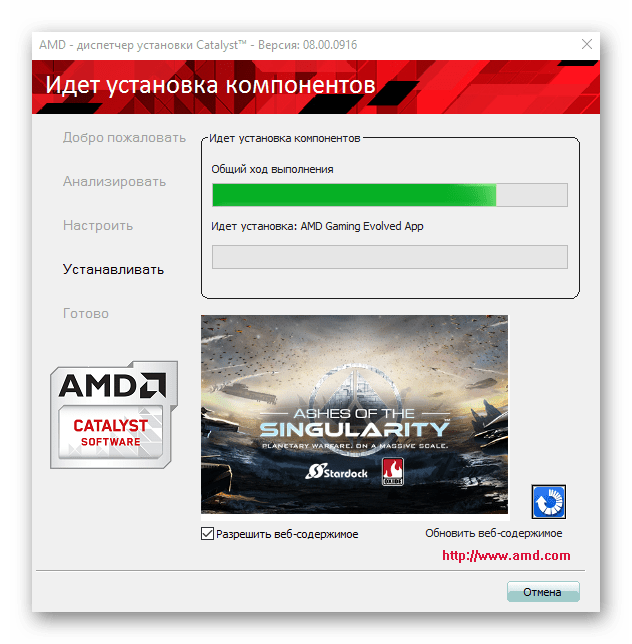
solo necesita esperar a que se complete la instalación y hacer clic en el botón "Listo" en la ventana final del instalador.
- La etapa final es un reinicio del sistema, que comenzará inmediatamente después de presionar el botón "Sí" en la ventana de solicitud de la operación.
- Después del reinicio, puede verificar si el controlador está presente en el sistema abriendo "Administrador de dispositivos".








Actualización del controlador
El software se está desarrollando a un ritmo bastante serio y los controladores de tarjetas de video AMD no son una excepción. El fabricante mejora constantemente el software y, por lo tanto, no debes descuidar las actualizaciones. Además, Catalyst Control Center ofrece todas las posibilidades para ello.


Como puede ver, a pesar de la importancia de los controladores en el funcionamiento de las tarjetas de video de Advanced Micro Devices, instalarlos y actualizarlos usando Catalyst Control Center se convierte en un procedimiento simple, que generalmente no causa dificultades ni siquiera a los usuarios novatos.




